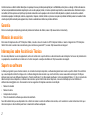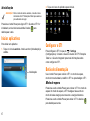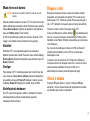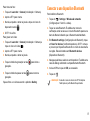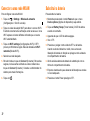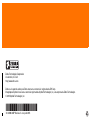ET1
ENTERPRISE TABLET
GUIA DE INICIALIZAÇÃO RÁPIDA

2
A Zebra reserva-se o direito de fazer alterações em quaisquer de seus produtos para aperfeiçoar a confiabilidade, as funções ou o design. A Zebra não assume
nenhuma responsabilidade resultante da aplicação ou do uso de qualquer produto, circuito ou aplicativo aqui descrito, ou associada a estes. Nenhuma licença é
concedida, de forma expressa ou implícita, por preclusão consumativa ou de qualquer outro modo sob direito de patente ou patente, envolvendo ou estando
relacionada a qualquer combinação, sistema, equipamento, máquina, material, método ou processo nos quais os produtos da Zebra possam ser usados. Existe
uma licença implícita somente para equipamentos, circuitos e subsistemas contidos nos produtos da Zebra.
Garantia
Para ler a declaração completa da garantia de produtos de hardware da Zebra, acesse: http://www.zebra.com/warranty.
Manuais de usuários
Para mais informações sobre o ET1 Enterprise Tablet, consulte o Guia do Usuário do ET1 Enterprise Tablet e o Guia do Integrador do ET1 Enterprise
Tablet. Para obter a versão mais recente deste guia e de todos os guias do ET1, acesse: http://www.zebra.com/support.
Informações sobre Assistência Técnica
Em caso de problemas no uso do equipamento, entre em contato com o suporte técnico ou de sistemas de suas instalações. Se houver um problema com
o equipamento, eles entrarão em contato com o Centro de suporte a soluções da Zebra em: http://www.zebra.com/support.
Suporte ao software
A Zebra quer garantir que os clientes recebam, no momento da compra do produto, o software designado mais recente a que têm direito. Para confirmar
que o seu dispositivo Zebra foi entregue com o software designado mais recente a que você tem direito, acesse: www.zebra.com/support. Verifique o
software mais recente em Software Downloads > Product Line/Product > Go (Downloads de software > Linha de produtos/Produto > Ir). Se no momento da
data da compra do seu dispositivo o software mais recente a que tem direito não estiver disponível, envie uma solicitação por e-mail à Zebra em:
entitlement[email protected]. É necessário incluir as seguintes informações essenciais na solicitação:
• Número do modelo
• Número de série
• Comprovante de compra
• Título do download de software que está sendo solicitado.
Se a Zebra determinar que seu dispositivo tem o direito de receber a versão do software mais recente, você receberá um e-mail contendo um link que o
direcionará para um site da Zebra para fazer o download do software adequado.

3
Tela sensível
ao toque
LED de decodificação
Câmera
frontal
Funções
Botão MenuBotões programáveis
LED de comunicação
Sensor de luz
Microfone
LED de carga
de bateria
Botão Home
(Tela inicial)
Botão Back
(Voltar)

4
Botão de
leitura/ação direito
Flash da câmera
Entrada para fone de ouvido
Bateria
Trava de
liberação da
bateria
Botão de
leitura/ação
esquerdo
Câmera
traseira
Modo de expansão
host USB
Microfone secundário
Funções
Conector de saída HDMI
Alto-falante
Alto-falante
LED de
carregamento da
bateria
Conector E/S
Botão de
alimentação

5
Primeiros passos
Para começar:
• Instalar a bateria
• Carregar a bateria
• Iniciar o ET1.
Instalar a bateria
1. Remova a bateria da embalagem.
2. Alinhe as faixas laterais da bateria com os trilhos do
compartimento da bateria.
3. Empurre a bateria até que ela se encaixe no lugar.
Carregar a bateria
Antes de usar o ET1, carregue a bateria usando um dos
seguintes acessórios:
• Berço de encaixe USB com um compartimento
• Berço de encaixe apenas para carga com 4 compartimentos
• Cabo decarregamento USB e fonte de alimentação.
1. Verifique se o acessório está conectado à energia. Consulte o
Guia do Usuário do ET1 Enterprise Tablet para mais
informações.
2. Coloque o ET1 em um berço ou conecte-o ao cabo de
carregamento USB.
O LED de carregamento da bateria pisca em amarelo para
indicar que a bateria está sendo carregada. Quando a bateria
estiver completamente carregada (aproximadamente seis
horas), o LED acenderá em verde.
Faixas
Trilhos
OBSERVAÇÃO A bateria pode ser carregada separadamente usando
o carregador de bateria com 4 compartimentos.

6
Inicialização
Pressione o botão Power para ligar o ET1. Quando o ET1 for
inicializado, a tela inicial será exibida. Deslize para
desbloquear a tela.
Iniciar aplicativos
Para iniciar um aplicativo:
1. Toque no ícone Launcher. A tela Launcher (Inicialização) é
exibida.
2. Toque no ícone do aplicativo para iniciá-lo.
Configurar o ET1
Para configurar o ET1, toque em > Settings
(Configurações). Consulte o Guia do Usuário do ET1 Enterprise
Tablet e o Guia do Integrador para mais informações sobre
como configurar o ET1.
Botão de alimentação
Use o botão Power para colocar o ET1 no modo de espera,
modo de troca de bateria, redefinir o ET1 ou para desligar o ET1.
Modo de espera
Pressione e solte o botão Power para colocar o ET1 no modo de
espera. No modo de espera, o ET1 desliga a tela e entra no
modo de baixa energia para conservar a energia da bateria.
Pressione e solte o botão Power para ativar o ET1 e deslize
para desbloquear a tela.
OBSERVAÇÃO Para o modo de vários usuários, consulte o Guia
do Usuário do ET1 Enterprise Tablet para saber os
procedimentos de login.
Inicialização

7
Modo de troca de bateria
Antes de substituir a bateria, coloque o ET1 no modo de troca de
bateria. Mantenha pressionado o botão Power até que a caixa de
diálogo Device options (Opções do dispositivo) seja exibida e
toque em Battery swap (Trocar bateria).
O LED de decodificação acende em vermelho. Quando o LED
apagar, você poderá remover a bateria com segurança.
Redefinir
Redefina o ET1 se os aplicativos pararem de responder.
Mantenha pressionado o botão Power até que a caixa de diálogo
Device options (Opções do dispositivo) seja exibida e toque em
Reset (Redefinir).
Desligar
Para desligar o ET1, mantenha pressionado o botão Power até
que a caixa de diálogo Device options (Opções do dispositivo)
seja exibida e toque em Power off (Desligar). Quando a caixa
de diálogo Power off (Desligar) for exibida, toque em OK.
Redefinição de hardware
Se o ET1 parar de responder, redefina o hardware. Pressione
simultaneamente os botões de leitura/ação esquerdo,
leitura/ação direito e Power.
Bloquear a tela
Bloqueie a tela para proteger o acesso aos dados. Quando
bloqueada, será necessário um padrão, PIN ou senha para
desbloquear o ET1. Pressione o botão Power para bloquear a
tela. O ET1 também é bloqueado após um tempo pré-definido.
Pressione e solte o botão Power para ativar o ET1.
A tela Lock (Bloquear) é exibida. Deslize para desbloquear a
tela. Se o recurso de bloqueio de tela Pattern (Padrão) estiver
habilitado, a tela Pattern (Padrão) será exibida, ao invés da tela
Lock (Bloquear).
Se o recurso de desbloqueio de tela com PIN ou Password
(Senha) estiver habilitado, insira o PIN ou a senha após
desbloquear a tela.
Consulte o Guia do Usuário do ET1 Enterprise Tablet para
instruções sobre como bloquear a tela. Se o recurso de vários
usuários estiver habilitado, entre em contato com o
administrador do sistema para informações de login.
Alterar o volume
Pressione P1 para diminuir o volume. Pressione P2 para
aumentar o volume. Esses botões são programáveis e podem
ser alterados pelo usuário ou aplicativo.
C
UIDADO Não remova o cartão microSD no modo de troca de
bateria.

8
Ler um código de barras
Use a câmera traseira para ler os códigos de barras. Verifique se
DataWedge está habilitado e se o cursor está em um campo de
texto.
1. Aponte a parte posterior do ET1 para o código de barras.
2. Pressione o botão de leitura/ação esquerdo ou direito. O LED
de decodificação acende em vermelho para indicar uma
leitura em andamento.
3. Na tela, alinhe o código de barras na janela de visualização.
4. O ET1 lê e decodifica os dados do código de barras. O LED
de decodificação fica verde para indicar uma decodificação
realizada com sucesso.
Fotos e vídeos
Use a câmera traseira para tirar fotos e gravar vídeos.
OBSERVAÇÃO O ET1 oferece opções de captura de dados
adicionais. Consulte o Guia do Usuário do ET1
Enterprise Tablet para mais informações.
OBSERVAÇÃO É necessário um cartão microSD para salvar as
fotos e os vídeos.

9
Para tirar uma foto:
1. Toque em Launcher > Camera (Inicialização > Câmera).
2. Aponte o ET1 para o tema.
3. Na tela, enquadre o tema na janela e toque no ícone do
disparador na tela .
4. O ET1 tira a foto.
Para gravar um vídeo:
1. Toque em Launcher > Camera (Inicialização > Câmera) e
toque no ícone do vídeo .
2. Aponte o ET1 para o tema.
3. Na tela, enquadre o tema na janela.
4. Toque no botão de gravação na tela para iniciar a
gravação.
5. Toque no botão de pausa na tela para encerrar a
gravação.
Veja as fotos e os vídeos usando o aplicativo Gallery.
Conectar a um dispositivo Bluetooth
Para habilitar o Bluetooth:
1. Toque em > Settings > Wireless & networks
(Configurações > Sem fio e redes).
2. Toque na caixa Bluetooth. É exibida uma marca de
verificação verde na caixa e o ícone do Bluetooth aparece na
barra de Status indicando que o Bluetooth está habilitado.
3. Em Bluetooth settings (Configurações de Bluetooth), toque
em Scan for devices (Verificar dispositivos). O ET1 começa
a procurar por dispositivos Bluetooth no modo de descoberta
na região. Eles são listados em Bluetooth devices
(Dispositivos Bluetooth).
4. Navegue pela lista e selecione um dispositivo. É exibida uma
caixa de diálogo solicitando o emparelhamento Bluetooth.
5. Insira um PIN e toque em OK, se necessário.
6. Toque em .
OBSERVAÇÃO Consulte o Guia do Usuário do ET1 Enterprise
Tablet para os perfis Bluetooth suportados.

10
Conectar a uma rede WLAN
Para configurar uma rede WLAN:
1. Toque em > Settings > Wireless & networks
(Configurações > Sem fio e redes).
2. Toque na caixa de seleção Wi-Fi para ativar o recurso Wi-Fi.
É exibida uma marca de verificação verde na caixa e o ícone
Wi-Fi aparece na barra de Status indicando que o recurso
Wi-Fi está habilitado.
3. Toque em Wi-Fi settings (Configurações Wi-Fi). O ET1
procura por WLANs na região. Elas são listadas em Wi-Fi
networks (Redes Wi-Fi).
4. Selecione a rede desejada.
5. Para abrir redes, toque em Connect (Conectar). Para redes
seguras, insira a senha solicitada ou outras credenciais e
toque em Connect (Conectar). Consulte o administrador do
sistema para mais informações.
6. Toque em .
Substituir a bateria
Para substituir a bateria:
1. Mantenha pressionado o botão Power até que o menu
Device options (Opções do dispositivo) seja exibido.
2. Toque em Battery Swap (Trocar bateria). O LED de leitura
acende em vermelho.
3. Aguarde até que o LED de leitura apague.
4. Vire o ET1.
5. Pressione o polegar contra o lado do ET1 e da bateria.
Usando os dedos indicador e médio, mova a trava de
liberação da bateria em direção ao polegar e retire a bateria
do compartimento da bateria.
6. Alinhe as faixas laterais da bateria de substituição com os
trilhos do compartimento da bateria.
7. Empurre a bateria até que a alavanca de liberação se encaixe
no local adequado.
8. Pressione o botão Power para ligar o ET1.

11
Acessórios
Os seguintes acessórios estão disponíveis para o ET1:
• Berço de encaixe com um compartimento
• Berço de encaixe apenas para carga com 4 compartimentos
• Carregador de bateria com 4 compartimentos
• Alça de mão
• Cabo de carregamento USB
• Cabo CC bidirecional
• Fontes de alimentação.
Trava de liberação da bateria

Zebra Technologies Corporation
Lincolnshire, IL U.S.A.
http://www.zebra.com
Zebra e a imagem da cabeça da Zebra são marcas comerciais registradas da ZIH Corp.
O logotipo da Symbol é uma marca comercial registrada da Symbol Technologies, Inc., uma empresa da Zebra Technologies.
© 2015 Symbol Technologies, Inc.
72-148508-02BP Revisão A - março de 2015
-
 1
1
-
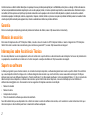 2
2
-
 3
3
-
 4
4
-
 5
5
-
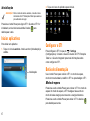 6
6
-
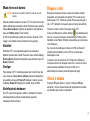 7
7
-
 8
8
-
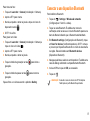 9
9
-
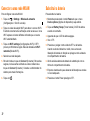 10
10
-
 11
11
-
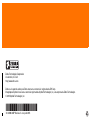 12
12
Artigos relacionados
-
Zebra ET1 Guia de usuario
-
Zebra TC8000 Guia rápido
-
Zebra ET1 Manual do proprietário
-
Zebra SCANMOD-ET1 Manual do proprietário
-
Zebra ET1 Manual do proprietário
-
Zebra TC55 Guia de usuario
-
Zebra MC45 Guia de usuario
-
Zebra MC67 Manual do proprietário
-
Zebra MC40 Guia rápido
-
Zebra CC6000 Manual do proprietário